- Outlook Expressを起動し、メニューバーの「ツール」より、[アカウント]を選択し、以下の画面を表示させます。
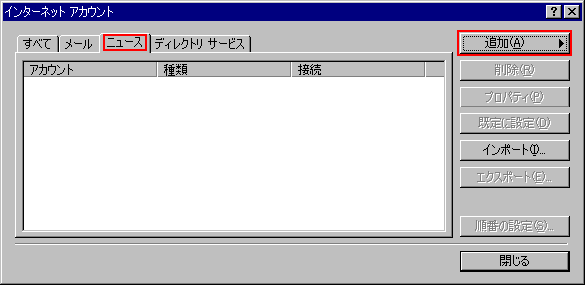
[ニュース]のタブをクリックし、右の[追加]ボタンをクリックします。
- 一覧の中から「ニュースを」クリックします。
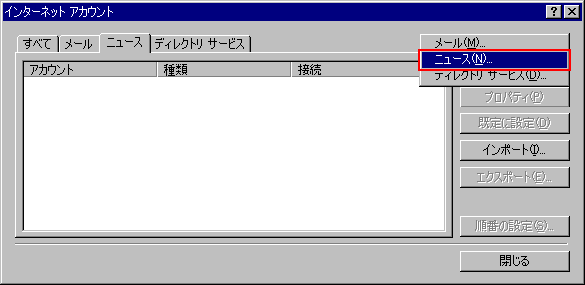
クリックすると、以下のようにインターネット接続ウィザードが起動しますので、各項目について設定します。
- 名前
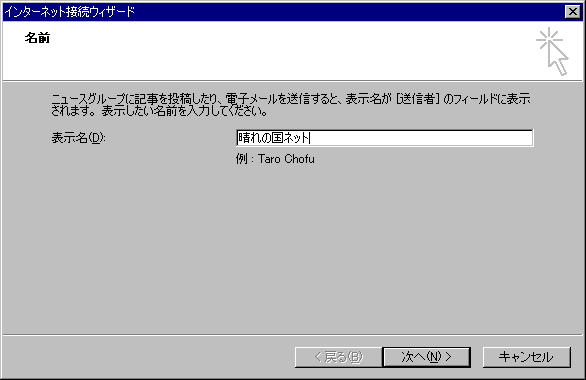
表示名:ご自分のお名前を入力します。(かな可)
[次へ]ボタンをクリックして次画面に進みます。
- インターネット ニュースの電子メール アドレス
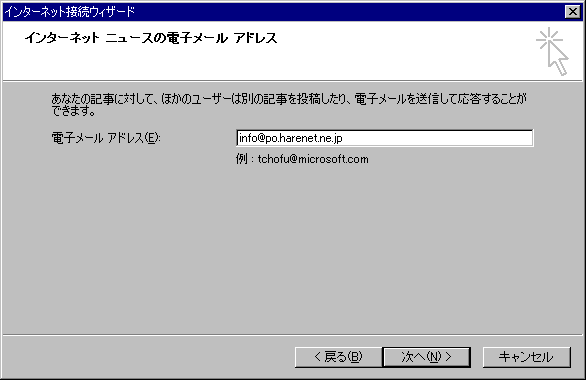
電子メール アドレス:ご自分のメールアドレスを半角で入力します。
※「このニュースサーバーにはログオンが必要」にはチェックしないで下さい。
[次へ]ボタンをクリックして次画面に進みます。
- インターネット ニュース サーバー名
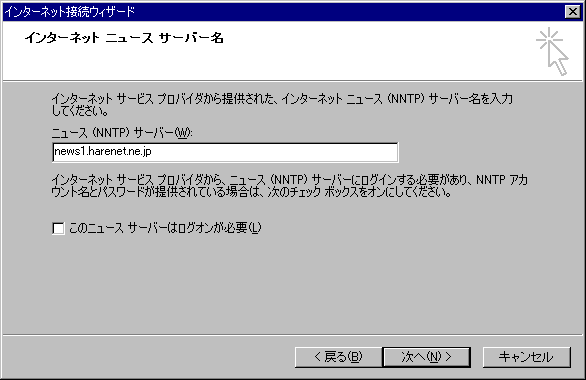
ニュース(NNTP)サーバー:news1.harenet.ne.jp と入力します。
[次へ]ボタンをクリックして次画面に進みます。
- 設定完了
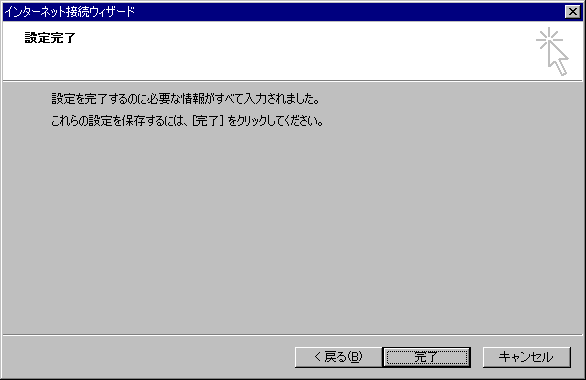
[完了]ボタンをクリックしてウィザードを終了させます。
|
 各種設定方法について−ネットニュース
各種設定方法について−ネットニュース 各種設定方法について−ネットニュース
各種設定方法について−ネットニュース